リソース > 用語ベース
用語ベースは、複数の言語の単語または語句のペア (まとめて用語) を含むデータベースです。翻訳では、用語集のように用語ベースを使用して、翻訳作業に関連する用語を検索できます。
このページには、ユーザーがアクセス権を持っている、memoQ TMSの用語ベースが表示されます。
操作手順
- memoQwebにサインインします。
- 左サイドバーのリソース
 アイコンをクリックします。
アイコンをクリックします。 -
リソースページで、用語ベースボタンをクリックします。用語ベースページが開きます。
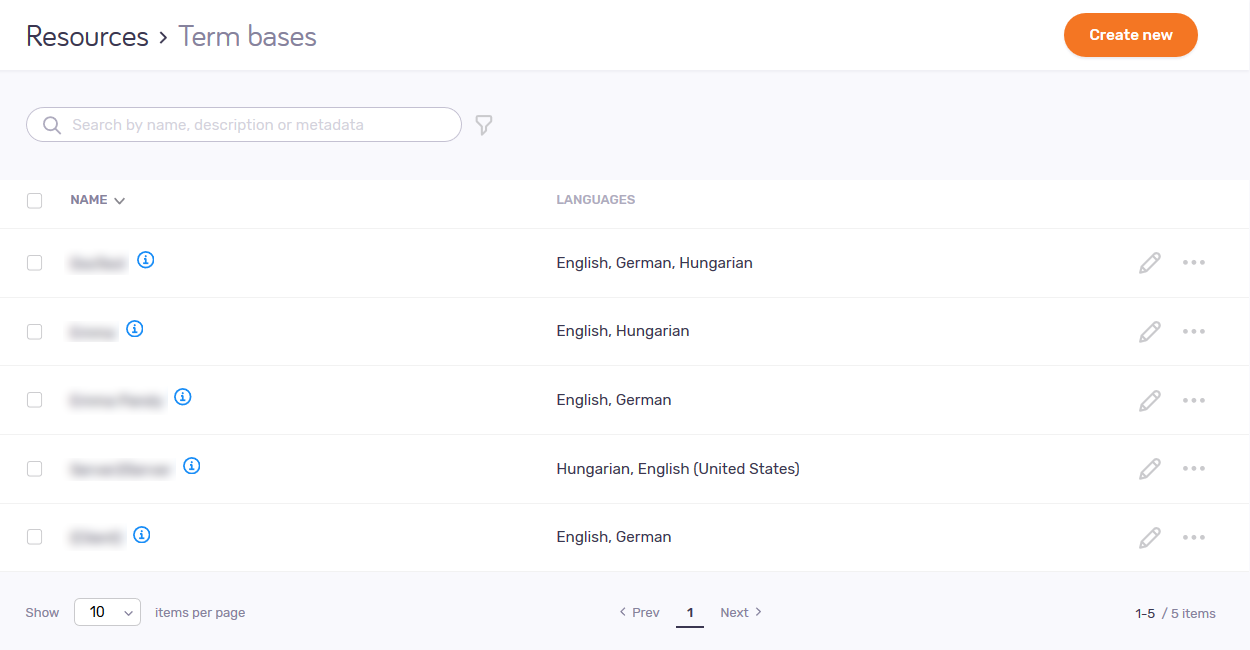
その他のオプション
-
新規用語ベースを作成する:右上の新規作成ボタンをクリックします。用語ベースの作成ページが開きます。
-
用語ベースに関する情報を表示する:TBの情報
 アイコンにマウスを合わせます。ツールチップには、TBのプロジェクト、クライアント、ドメイン、サブジェクト、フィルタフィールド、コンテキストタイプ、およびTBがレビュー済みかどうかが表示されます。
アイコンにマウスを合わせます。ツールチップには、TBのプロジェクト、クライアント、ドメイン、サブジェクト、フィルタフィールド、コンテキストタイプ、およびTBがレビュー済みかどうかが表示されます。 -
用語ベースの設定とメタデータを編集する:TB行で、編集
 アイコンをクリックします。TBのプロパティページが開きます。
アイコンをクリックします。TBのプロパティページが開きます。ここでTBのコンテンツは編集できません:それにはmemoQが必要です。
-
CSV (またはデリミタ付きTXT)、XLSX、またはMultiterm XMLファイルを用語ベースにインポートする:TB行で、その他のオプション
 アイコンをクリックします。 メニューで、用語集をインポートをクリックします。インポートページが開きます。
アイコンをクリックします。 メニューで、用語集をインポートをクリックします。インポートページが開きます。 -
用語ベースをCSV、XLSX、またはMultiterm XMLファイルにエクスポートする:TB行で、その他のオプション
 アイコンをクリックします。メニューで、用語集をエクスポートをクリックします。エクスポートページが開きます。
アイコンをクリックします。メニューで、用語集をエクスポートをクリックします。エクスポートページが開きます。 -
用語ベースを削除する:TB行で、その他のオプション
 アイコンをクリックします。メニューで、削除をクリックします。警告ウィンドウが開きます。チェックボックスをオンにして、用語ベースの削除ボタンをクリックします。
アイコンをクリックします。メニューで、削除をクリックします。警告ウィンドウが開きます。チェックボックスをオンにして、用語ベースの削除ボタンをクリックします。
完了したら
ブラウザでそのページを閉じます。